Rozwiązywanie problemów z aktualizacją YouTube na Androidzie
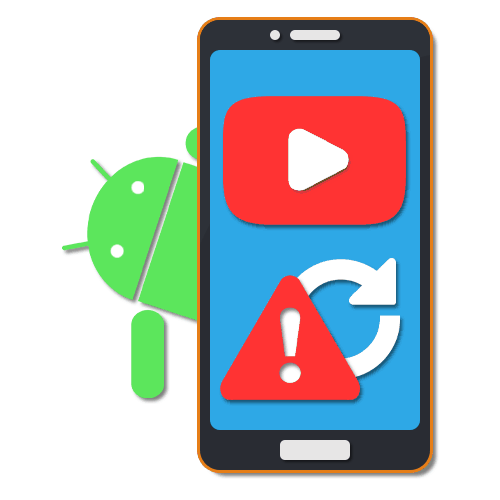
Aby aplikacja YouTube działała poprawnie na dowolnym urządzeniu z Androidem, konieczne jest terminowe instalowanie nowych aktualizacji, ponieważ starsze wersje prędzej czy później przestaną działać. I chociaż w większości przypadków instalacja przebiega bezproblemowo, czasem mogą pojawić się różnego rodzaju trudności. W dzisiejszym przewodniku omówimy główne przyczyny i metody rozwiązywania problemów związanych z procedurą aktualizacji YouTube.
Spis treści
- YouTube nie aktualizuje się na Androidzie
- Metoda 1: Znajdź problemy z Internetem
- Metoda 2: Sprawdź, czy po stronie Google nie ma usterki
- Metoda 3: Ustaw automatyczną aktualizację
- Metoda 4: Aktualizacja ręczna
- Metoda 5: Wybierz inną wersję
- Metoda 6: Ponownie zainstaluj aplikację
- Metoda 7: Wyczyść pamięć wewnętrzną
- Metoda 8: Usuń dane robocze
- Metoda 9: Skanowanie w poszukiwaniu wirusów
- Metoda 10: Alternatywy
- Wniosek
YouTube nie aktualizuje się na Androidzie
W tej chwili istnieje ogromna liczba nieprawidłowości w procedurze aktualizacji YouTube, z których każdą można wyeliminować ogólnymi metodami. Jednocześnie, w ramach tego artykułu, zwrócimy uwagę na trudności, które pojawiają się wyłącznie w procesie instalowania nowych aktualizacji, a inne opcje znajdziesz w poniższym linku.
Czytaj także: YouTube nie działa na Androidzie
Metoda 1: Znajdź problemy z Internetem
Dość często aktualizacje aplikacji z oficjalnych źródeł nie mogą ładować się normalnie z powodu zbyt niskiej i niestabilnej prędkości połączenia internetowego. Sprawdź iw razie potrzeby ponownie skonfiguruj połączenie zgodnie z następującymi instrukcjami.

Więcej informacji:
Internet nie działa na Androidzie
Rozwiązywanie problemów z Wi-Fi w telefonie
Prawidłowa konfiguracja Internetu na Androidzie
Metoda 2: Sprawdź, czy po stronie Google nie ma usterki
Nowe aktualizacje YouTube pochodzą z serwerów Google, dlatego problemy techniczne po stronie firmy są jedną z najczęstszych sytuacji. W takim przypadku jedynym rozwiązaniem jest odczekać chwilę, aż praca się ustabilizuje. Możesz monitorować stan usterek, na przykład na następnej stronie.
Przejdź do strony Sklepu Google Play w Downdetector
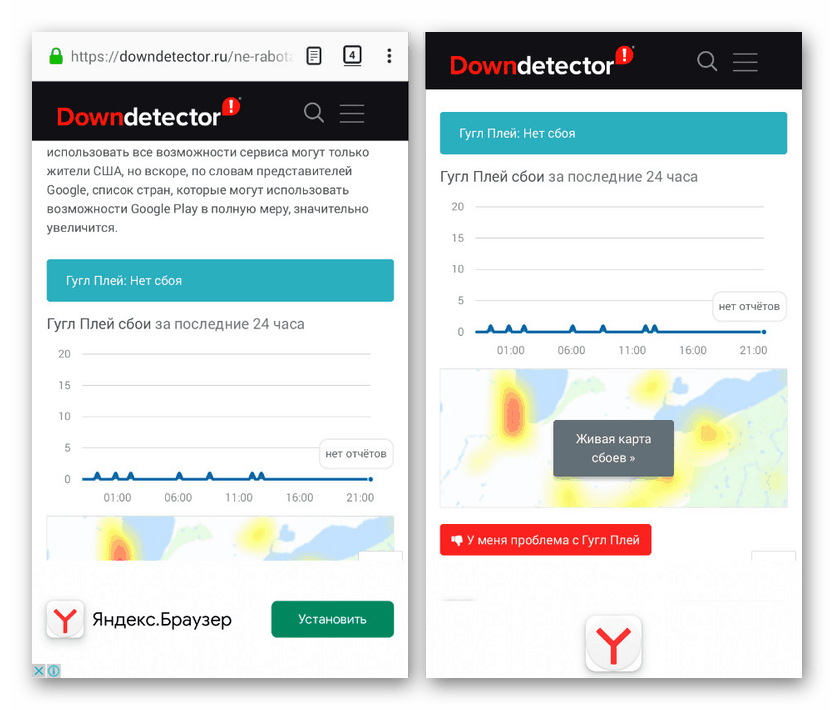
Ponadto warto sprawdzić Usługi Google Play, ponieważ wszelkie błędy w funkcjonowaniu tego komponentu mogą prowadzić do nieprawidłowego działania wszystkich aplikacji Google, w tym YouTube.
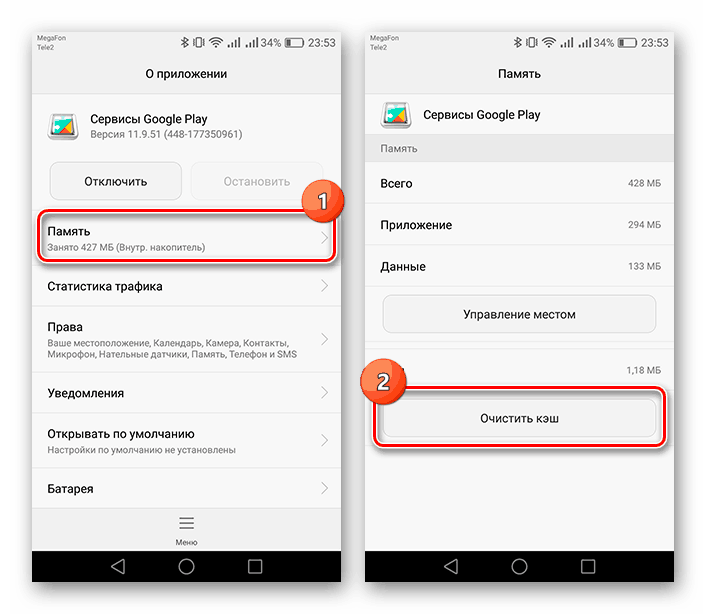
Więcej informacji:
Rozwiązywanie problemów z usługami Google Play
Rozwiązywanie problemów z usługami Google Play
Metoda 3: Ustaw automatyczną aktualizację
Jak wiesz, jeśli na smartfonie Google Play Store jest zainstalowany inny produkt z tego sklepu, powinien on automatycznie zaktualizować się do najnowszej wersji, biorąc pod uwagę funkcje systemu operacyjnego. Jeśli tak się nie stanie, najprawdopodobniej funkcja automatycznej aktualizacji została wyłączona w ustawieniach, którą można włączyć w następujący sposób.
- Rozwiń Play Market i kliknij ikonę menu w lewym górnym rogu ekranu. Tutaj musisz wybrać „Ustawienia” .
- Aby włączyć tę funkcję, dotknij bloku „Automatycznie aktualizuj aplikacje” i wybierz jedną z najlepszych opcji. Najlepiej zainstalować „Dowolną sieć” i kliknąć „Zakończ”.
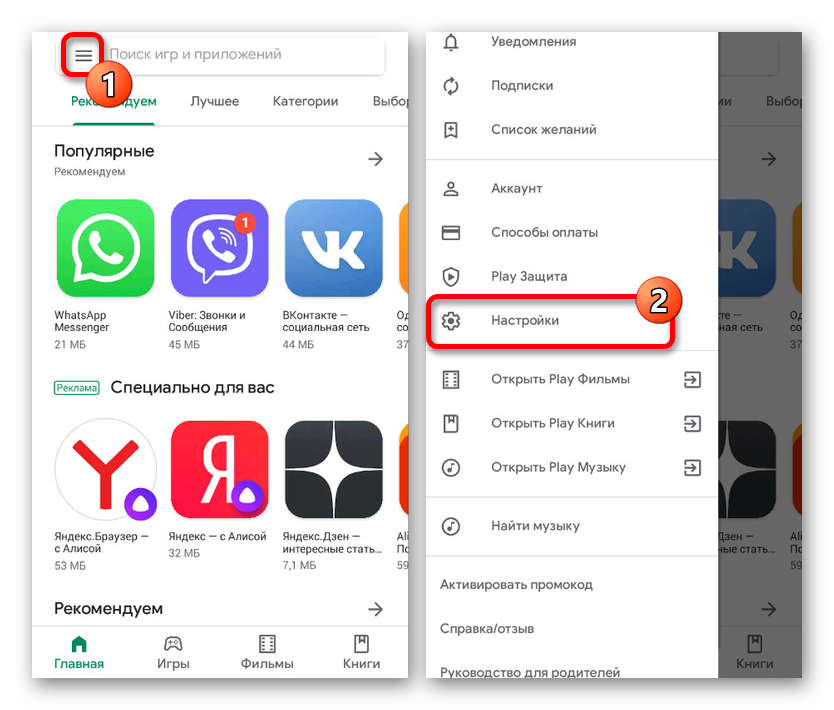
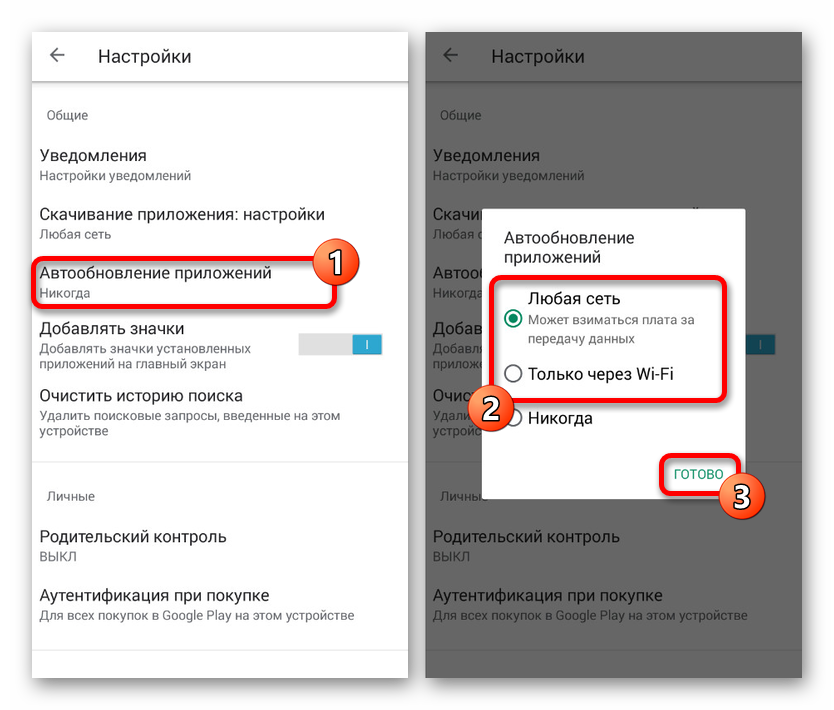
Umożliwi to automatyczną aktualizację dowolnej aplikacji, w tym YouTube. Aby jak najszybciej zainstalować najnowszą wersję, uruchom ponownie Internet lub urządzenie jako całość.
Czytaj także: Metody aktualizacji aplikacji na Androida
Metoda 4: Aktualizacja ręczna
Jako dodatkowe rozwiązanie poprzedniej opcji możesz samodzielnie zainstalować aktualizację za pomocą pliku APK lub sklepu z aplikacjami innej firmy. Najlepiej jest dodać inny rynek przynajmniej tymczasowo i aktualizować za jego pośrednictwem. Przeanalizowaliśmy tę procedurę w innym artykule i w każdym przypadku zaleca się ją do zapoznania się.
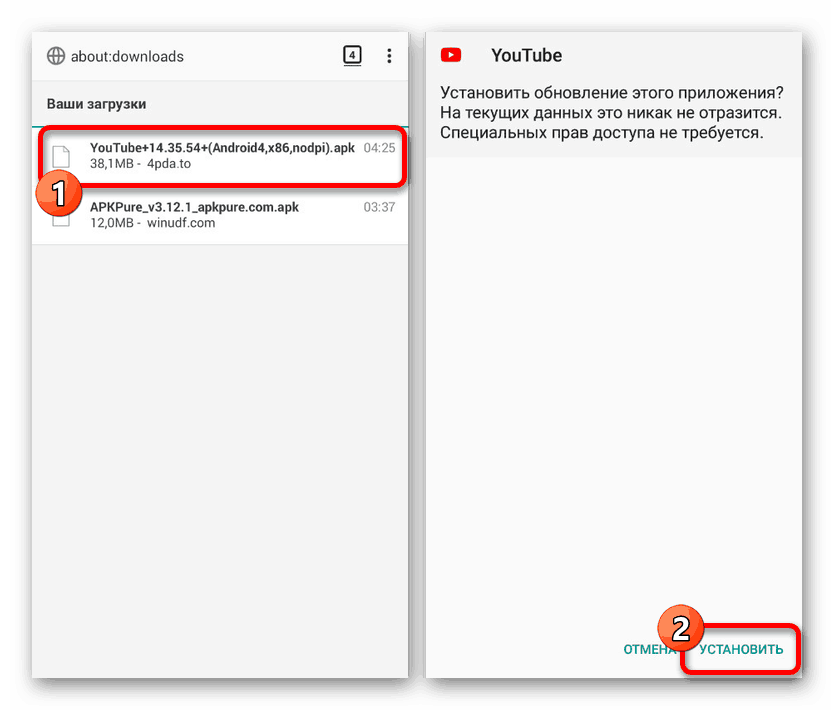
Więcej informacji:
Jak zaktualizować YouTube na Androida
Aplikacje Android Market
Metoda 5: Wybierz inną wersję
Ze względu na pewne różnice w działaniu różnych wersji systemu operacyjnego Android aplikacja YouTube jest wydawana w kilku wersjach jednocześnie, które mają odpowiednie wymagania. Jeśli oprogramowanie nie zostanie zainstalowane ze sklepu Google Play, mogą wystąpić problemy ze zgodnością. Rozwiązaniem w takich przypadkach będzie pobranie zaktualizowanej YouTube żądanej wersji, na przykład z forum w3bsit3-dns.com lub instalacja za pośrednictwem oficjalnego sklepu.
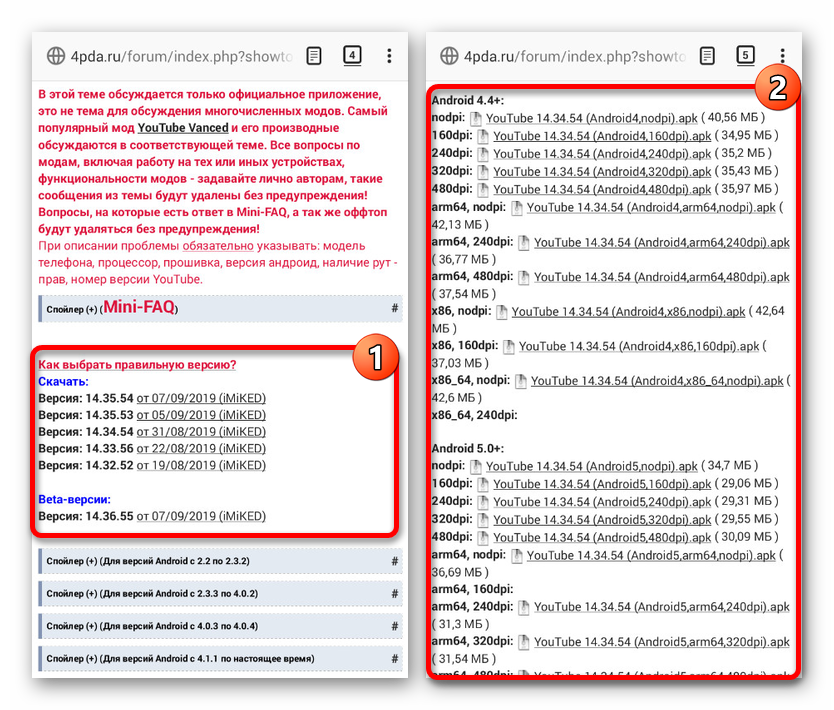
Oprócz niezgodności, problemy z aktualizacją, a także z działaniem aplikacji jako całości, są spowodowane używaniem przestarzałej wersji Androida wydanej przed 4.4. Jeśli nadal używasz podobnego systemu operacyjnego, nie będziesz w stanie aktualizować YouTube pod żadnym pozorem, w tym z oficjalnych źródeł. Ponadto, jeśli urządzenie spełnia wymagania, całkiem możliwe jest zaktualizowanie oprogramowania układowego.
Więcej informacji: Jak zaktualizować wersję Androida
Metoda 6: Ponownie zainstaluj aplikację
Czasami, aby pomyślnie zainstalować aktualizację, zwłaszcza jeśli użyłeś instalacyjnego pliku APK, a nie strony w Sklepie Play, może być konieczne odinstalowanie aplikacji z ponowną instalacją. Niezbędne działania są zasadniczo identyczne dla wszystkich wersji Androida i składają się z kilku kroków.
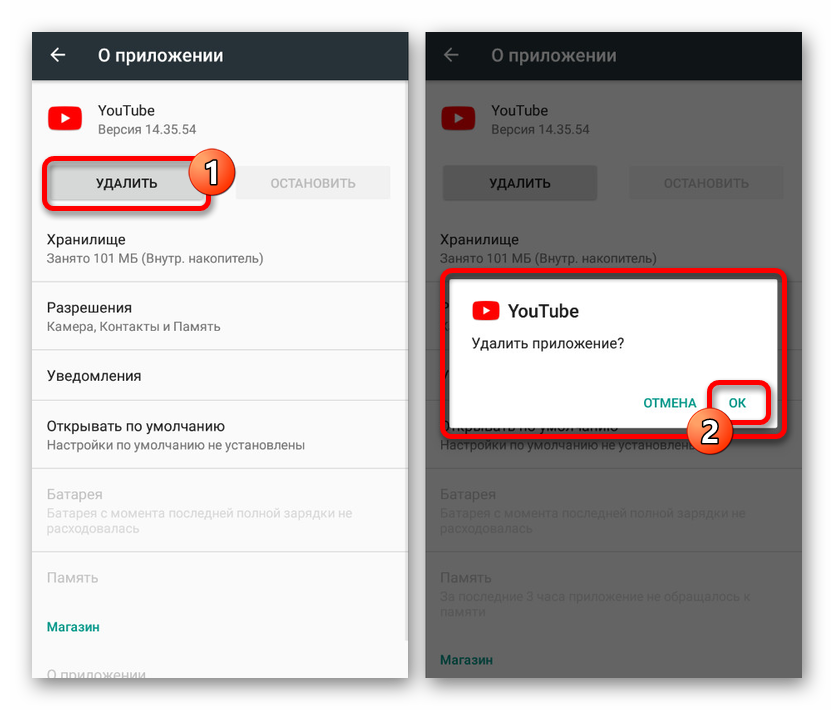
Więcej informacji:
Jak usunąć aplikacje na Androida
Prawidłowe usunięcie YouTube'a z urządzenia z Androidem
Przed ponowną instalacją YouTube wyczyść smartfon z zanieczyszczeń. Pozwoli to pozbyć się większości niechcianych plików i zwolni dodatkową przestrzeń.
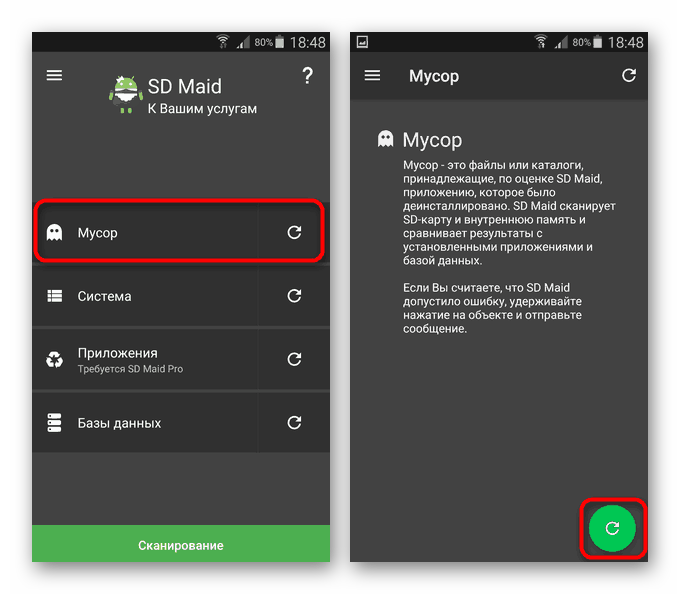
Więcej informacji: Wyczyść Androida z niepotrzebnych plików
Metoda 7: Wyczyść pamięć wewnętrzną
Każda zainstalowana i zaktualizowana aplikacja na Androida wymaga określonego miejsca w pamięci wewnętrznej urządzenia. Jeśli nie ma wystarczającej ilości wolnego miejsca, YouTube nie będzie w stanie dokończyć aktualizacji, co wymaga oczyszczenia tego miejsca. Wykonaj niezbędną procedurę, aby pomóc naszym innym instrukcjom.
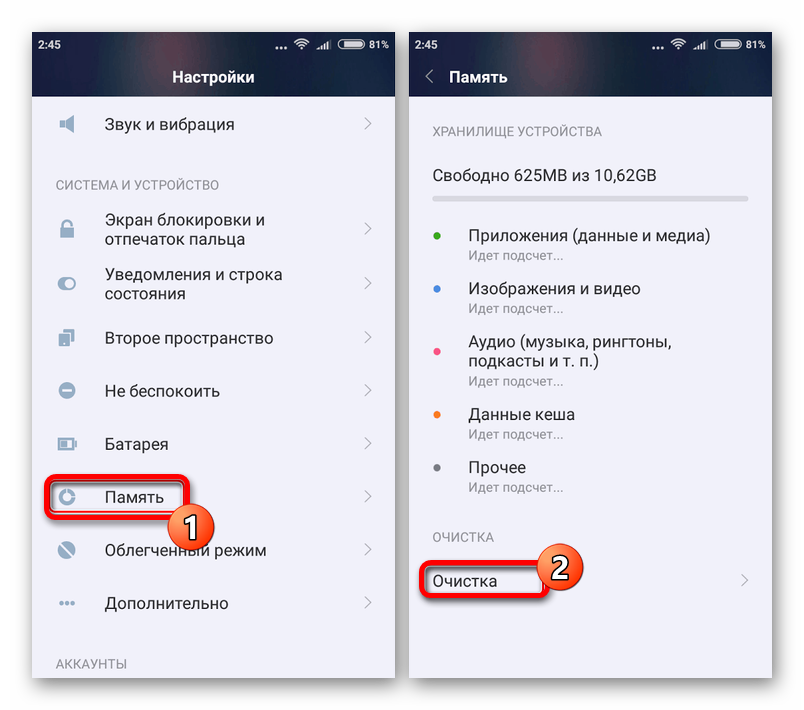
Czytaj więcej: Jak jasne i wzrost Pamięć wewnętrzna systemu Android
Jedyną rzeczą, która kategorycznie nie jest zalecana do czyszczenia wolnego miejsca dla aplikacji, jest przywrócenie ustawień fabrycznych urządzenia. YouTube nie może być przypisywane oprogramowaniu, którego korekta może wymagać tak radykalnych metod.
Metoda 8: Usuń dane robocze
Oprócz zwalniania wolnego miejsca w pamięci urządzenia, czasami w celu stabilnej instalacji aktualizacji konieczne jest wyczyszczenie danych dotyczących działania aplikacji. To z kolei doprowadzi do automatycznego zresetowania aplikacji do stanu, jak podczas pierwszej instalacji, ale z pewnością pomoże rozwiązać prawie wszelkie problemy z otrzymywaniem aktualizacji.
Czytaj także: Wyczyść pamięć podręczną na Androidzie
- Otwórz system „Ustawienia” i otwórz sekcję „Aplikacje” . Tutaj musisz znaleźć i wybrać YouTube, zwykle znajdujący się na końcu listy.
- Po przejściu na stronę z informacjami o aplikacji użyj przycisku „Pamięć” , aw następnym kroku kliknij „Usuń dane” . Należy pamiętać, że w niektórych wersjach Androida i w różnych zastrzeżonych powłokach sekcje mają nieco inną nazwę.
- Teraz potwierdź czyszczenie danych w wyskakującym oknie, a tę procedurę można zakończyć. Jeśli po usunięciu przycisku „Wyczyść pamięć podręczną” pozostaje dostępny, powtórz opisany proces.
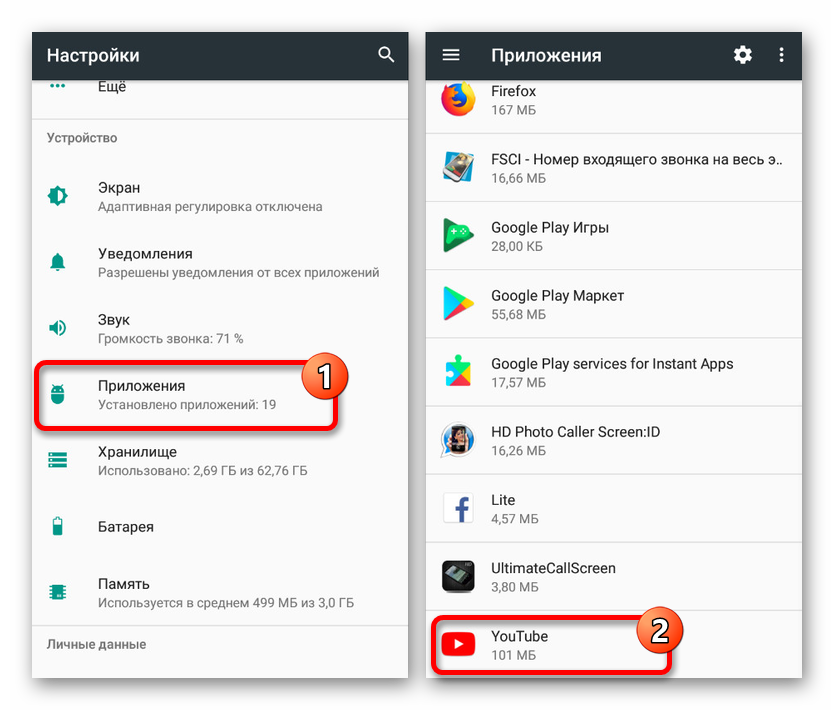
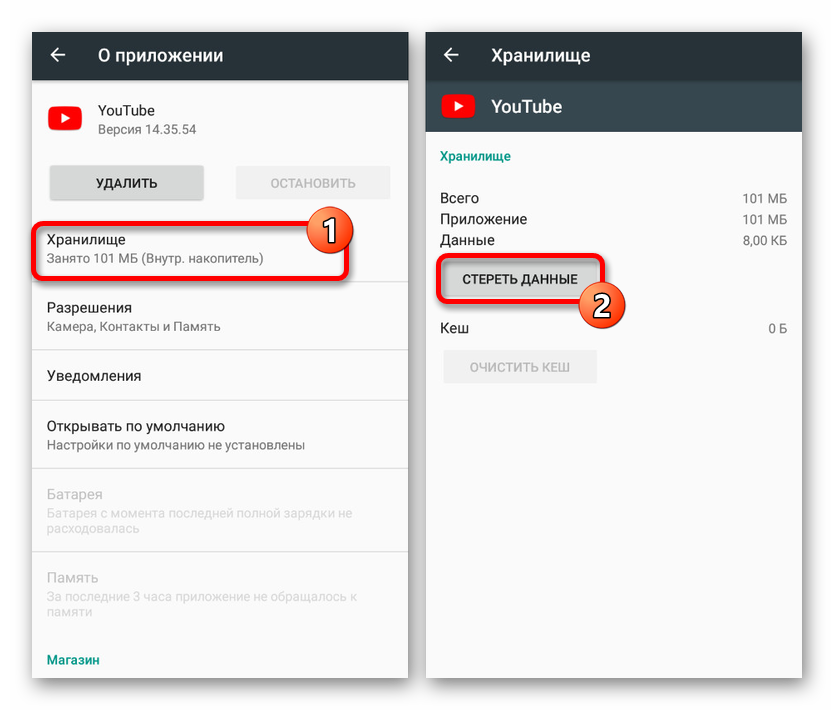
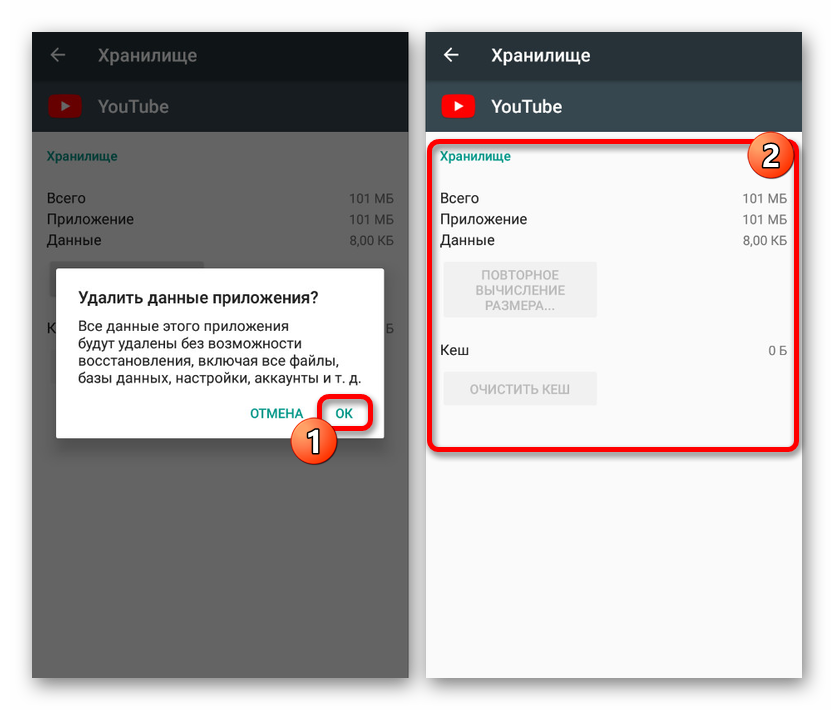
Ta metoda jest uniwersalnym rozwiązaniem w przypadku jakichkolwiek awarii, w tym nie tylko problemów z aktualizacjami, ale także nieprawidłowego działania aplikacji najnowszej wersji. Aby osiągnąć maksymalną wydajność, należy połączyć standardowe narzędzia systemu operacyjnego z programami do czyszczenia śmieci.
Metoda 9: Skanowanie w poszukiwaniu wirusów
Pomimo istnienia niewielkiej liczby wirusów na platformę Android, ten rodzaj infekcji może powodować problemy podczas aktualizacji YouTube. Na przykład najczęściej występuje, jeśli oprogramowanie zostało zainstalowane z niezaufanych źródeł przy użyciu pliku APK. Aby rozwiązać problem, spróbuj zeskanować telefon, postępując zgodnie z następującymi instrukcjami.
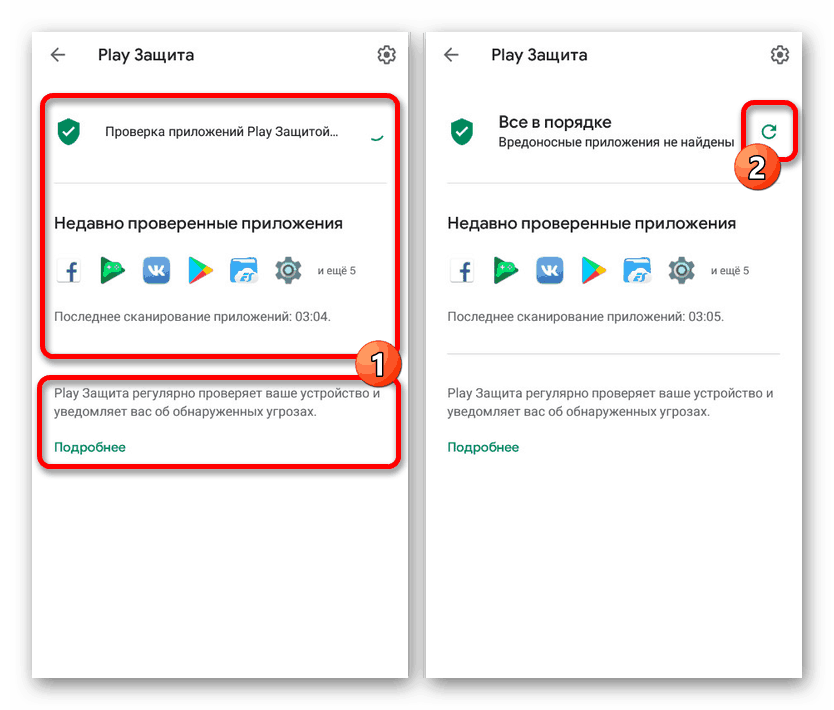
Więcej informacji: Skanowanie w poszukiwaniu wirusów w systemie Android
Oprócz wyszukiwania infekcji podczas instalowania aplikacji możesz powtórzyć procedurę po usunięciu YouTube i przed zainstalowaniem zaktualizowanej wersji.
Metoda 10: Alternatywy
Jeśli używasz przestarzałych wersji Androida lub po prostu nie możesz zaktualizować nawet po wykonaniu powyższych zaleceń, możesz użyć jednego z alternatywnych klientów. Istnieją podobne opcje dla oryginalnego YouTube, które są zasadniczo zmodyfikowanymi odmianami oficjalnego oprogramowania, a także dla innych witryn hostujących wideo. Jednym z najbardziej uderzających przykładów jest YouTube Vanced.
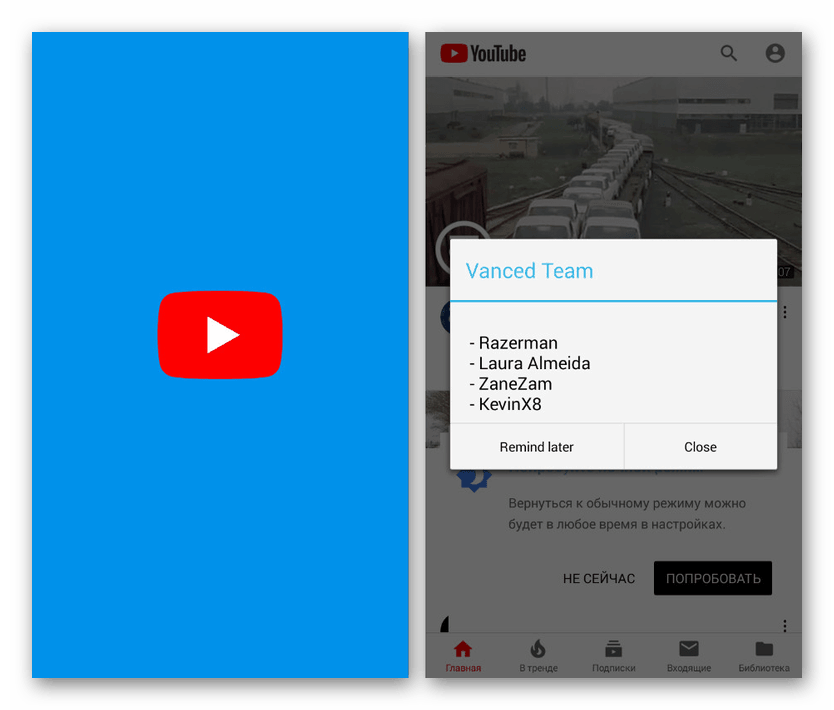
Więcej informacji: YouTube bez reklam na Androida
Wniosek
Po przeczytaniu tego artykułu powinieneś być w stanie zaktualizować YouTube bez konieczności korzystania z alternatywnych klientów. Tak czy inaczej, Google przywiązuje dużą wagę do kompatybilności swoich aplikacji, dlatego większość problemów można łatwo naprawić.